Detaljne upute za overclocking procesora
Overclocking procesor nije jednostavan zadatak, ali zahtijeva određeno znanje i oprez. Ovlašteni pristup ovom zanimanju omogućuje vam dobru izvedbu performansi, što je ponekad vrlo rijetko. U nekim slučajevima procesor možete overclockirati putem BIOS-a, ali ako ta značajka nije dostupna ili želite napraviti manipulacije izravno iz sustava Windows, onda je bolje koristiti poseban softver.
Jedan od jednostavnih i univerzalnih programa je SetFSB. To je dobro jer može overclockirati procesor intel core 2 duo i slične stare modele, kao i razne moderne procesore. Princip ovog programa je jednostavan - povećava učestalost sabirnice sustava, utječući na PLL čip koji je ugrađen u matičnu ploču. U skladu s tim, sve što vam je potrebno je poznavanje robne marke vaše kartice i provjeru je li uključena u popis podržanih.
sadržaj
Provjera podrške matične ploče
Prvo morate znati ime matične ploče. Ako ne posjedujete takve podatke, upotrijebite poseban softver, primjerice CPU-Z program.
Nakon što odredite marku kartice, idite na službeno mjesto programa SetFSB , Registracija tamo, blago rečeno, nije najbolja, ali ovdje su sve potrebne informacije. Ako je ploča na popisu podržanih, onda s radošću možete nastaviti.
Značajke preuzimanja
Najnovija verzija ovog programa, na žalost, plaća se za rusko govorno stanovništvo. Morate uplatiti oko 6 dolara da biste dobili aktivacijski kod.
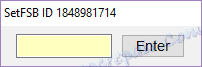
Postoji i alternativa - preuzmite staru verziju programa, preporučujemo verziju 2.2.129.95. To možete učiniti, na primjer, ovdje ,
Instalacija i priprema za overclocking
Program radi bez instalacije. Nakon pokretanja vidjet ćete ovaj prozor.
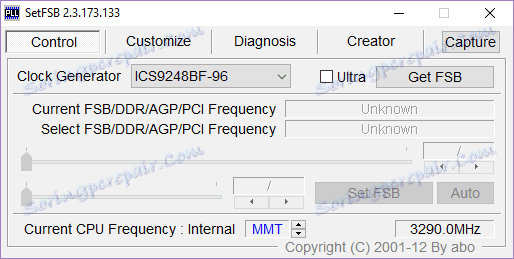
Da biste pokrenuli overclockiranje, prvo morate znati svoj generator sata (PLL). Nažalost, to nije tako lako naučiti. Vlasnici računala mogu rastavljati sustavnu jedinicu i ručno pronaći potrebne informacije. Ove brojke izgledaju ovako:


Metode za identifikaciju softvera PLL čipa
Ako imate laptop ili ne želite rastavljati računalo, postoji još dva načina da saznate svoj PLL.
1. Idemo ovdje i potražite svoj laptop u tablici.
2. SetFSB program pomoći će odrediti tvrtku samog PLL čipa.
Razmotrimo drugu metodu. Prijeđite na " Diagnosis " karticu, odaberite " PLL dijagnoza " s " Generator sata " padajućeg popisa, a zatim kliknite na gumb " Get FSB ".
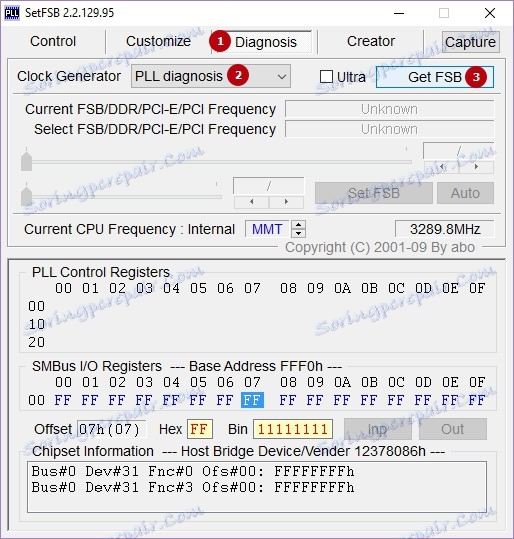
Idemo dolje ispod polja " Kontrolni registri PLL " i tamo vidimo stol. Potražite stupac 07 (ovo je ID prodavatelja) i pogledajte vrijednost prve crte:
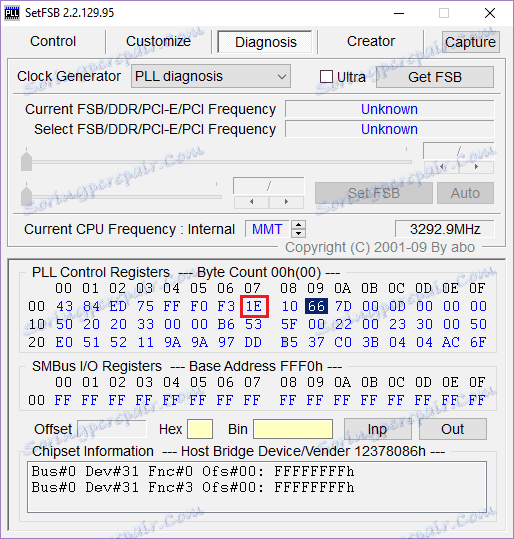
• ako je vrijednost jednaka xE - tada PLL iz Realteka, na primjer, RTM520-39D;
• ako je vrijednost jednaka x1 - tada PLL iz IDT-a, na primjer, ICS952703BF;
• ako je vrijednost x6 - tada PLL iz SILEGO, na primjer, SLG505YC56DT;
• Ako je vrijednost x8, onda PLL iz Silicon Labs, na primjer, CY28341OC-3.
x je bilo koji broj.
Ponekad su moguće iznimke, na primjer, za čipove tvrtke Silicon Labs - u ovom slučaju ID prodavatelja neće biti smješten u sedmom bytu (07), već u šesti (06).
Testiranje zaštite od overclocking softvera
Da biste saznali postoji li hardverska zaštita od overclocking softvera, to možete učiniti:
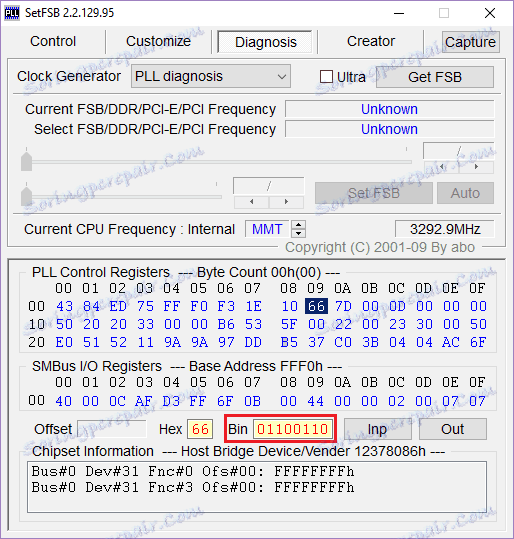
• Potražite u polju " Kontrolni registri PLL " na stupcu 09 i kliknite vrijednost prve crte;
• pogledati u polje " Bin " i naći u ovom broju šesti bit. Imajte na umu da broj bitova mora započeti s jednim! Stoga, ako je prvi bit nula, onda šesti bit je sedma znamenka;
• ako je šesti bit jednak 1 - tada hardverski mod PLL (TME-mod) je potreban za overclocking preko SetFSB;
• Ako je šesti bit 0, onda hardverski način nije potreban.
Počnimo s overclockiranjem
Svi radovi s programom će se odvijati na kartici " Kontrola ". U polju " Generator sata " odaberite čip, a zatim kliknite " Preuzmi FSB ".
Na dnu prozora, s desne strane, vidjet ćete trenutnu frekvenciju procesora.
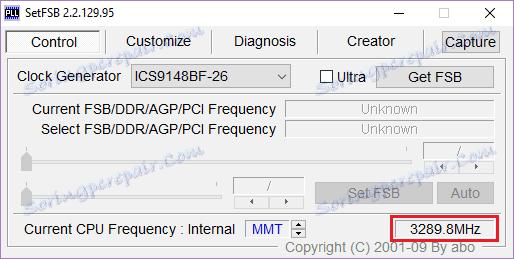
Podsjećamo vas da se overclockiranje provodi povećanjem frekvencije sabirnice sustava. To se događa svaki put kada pomaknete središnji klizač udesno. Svi preostali polukružnici ostaju kako je to.
Ako trebate povećati raspon za podešavanje, označite okvir pored parametra " Ultra ".
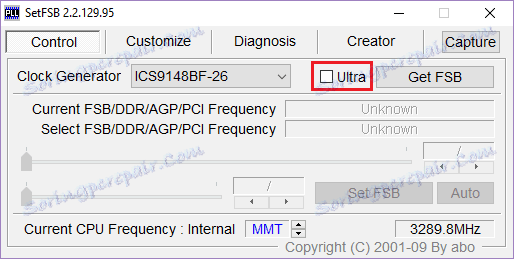
Povećanje frekvencije je najbolje pažljivo, na 10-15 MHz odjednom.
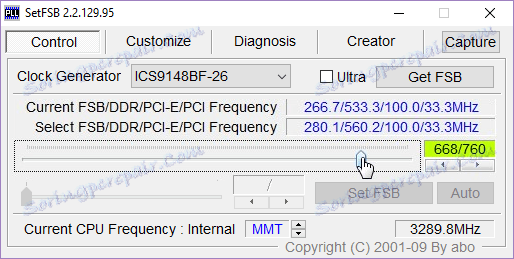
Nakon podešavanja kliknite na gumb "SetFSB".
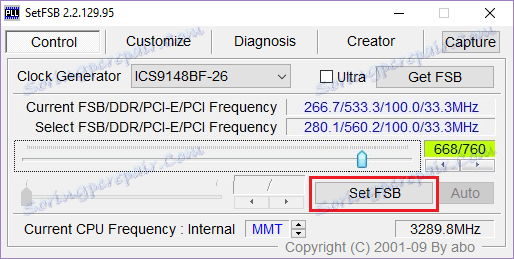
Ako se nakon toga vaše računalo srušilo ili ugasilo, postoje dva razloga: 1) ste naveli pogrešan PLL; 2) znatno povećao frekvenciju. Pa, ako je sve ispravno, učestalost procesora će se povećati.
Što učiniti nakon overclockiranja?
Moramo saznati koliko je računalo stabilno na novoj frekvenciji. To se može učiniti, na primjer, u igrama ili specijaliziranim programima za testove (Prime95 ili drugi). Također pratite temperaturu kako biste izbjegli moguće pregrijavanje kad se učita CPU. Paralelno s testovima, pokrenite program nadziranja temperature (CPU-Z, HWMonitor ili drugi). Testovi se najbolje troše oko 10-15 minuta. Ako sve stabilno funkcionira, možete ostati na novoj frekvenciji ili nastaviti povećavati, obavljajući sve gore navedene radnje na novom krugu.
Kako mogu pokrenuti računalo na novoj frekvenciji?
Trebali biste već znati da program radi s novom frekvencijom neposredno prije ponovnog pokretanja sustava. Stoga, kako bi računalo uvijek počelo s novom frekvencijom sabirnice sustava, potrebno je staviti program u autoloadu. To je preduvjet ukoliko želite da se računalo preopteretno koristi. Međutim, u ovom slučaju, nije riječ samo o dodavanju programa u mapu Startup. Da biste to učinili, postoji način - stvaranje šišmiš skripte.
Otvara " Notepad " gdje ćemo stvoriti skriptu. O tome pišemo redak:
C: Desktop SetFSB 2.2.129.95 setfsb.exe -w15 -s668 -cg [ICS9LPR310BGLF]
UPOZORENJE! NEMOJTE KOPIRATI OVU PISMU! Trebali biste dobiti još jedan!
Dakle, analizujemo ga:
C: Desktop SetFSB 2.2.129.95 setfsb.exe je put do samog uslužnog programa. Možete razlikovati mjesto i verziju programa!
-15 - kašnjenje prije pokretanja programa (mjereno u sekundama).
-s668 - postavka ubrzanja. Vaša će se slika razlikovati! Da biste ga naučili, pogledajte zelenu okvir na kartici Upravljanje programa. Tamo će se prikazati dva broja. Uzmi prvi broj.
-cg [ICS9LPR310BGLF] - model vašeg PLL. Ti se podaci mogu razlikovati za vas! U kvadratnim zagradama morate unijeti model svog PLL-a kako je navedeno u SetFSB.
Usput, zajedno s SetFSB-om naći ćete tekstualnu datoteku setfsb.txt, gdje možete pronaći druge parametre i primijeniti ih ako je potrebno.
Nakon što je linija izrađena, spremite datoteku kao .bat.
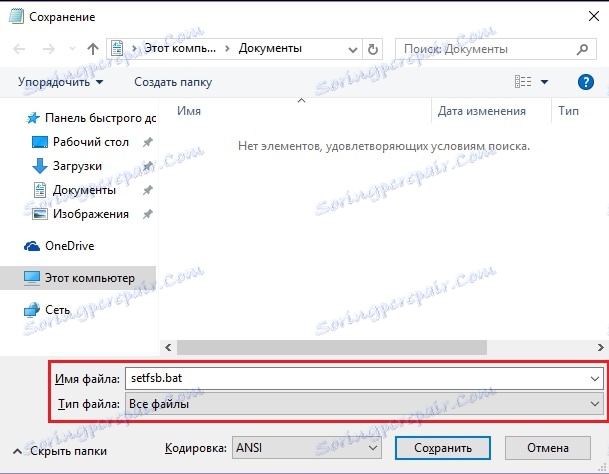
Posljednji korak je da dodate baht za pokretanje prebacivanjem prečaca u mapu Startup ili editiranjem registra (ova metoda ćete naći na Internetu).
Pročitajte također: Ostali programi za overclocking procesora
U ovom smo članku detaljno raspravljali o ispravnom overclockiranju procesora pomoću programa SetFSB. Ovo je mukotrpan proces koji će na kraju donijeti opipljivo povećanje performansi procesora. Nadamo se da ćete uspjeti, a ako imate pitanja, pitajte ih u komentarima, odgovoriti ćemo im.
